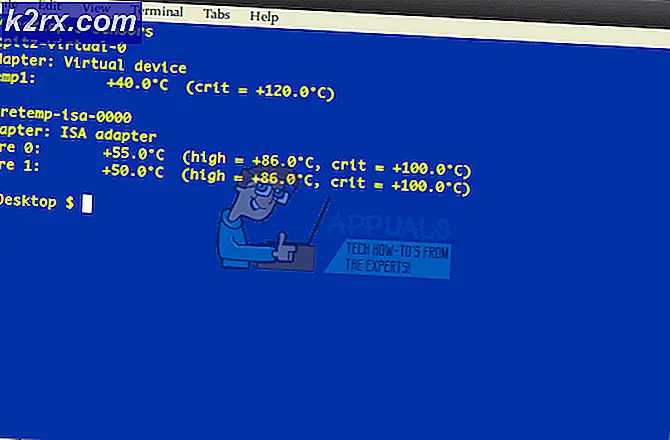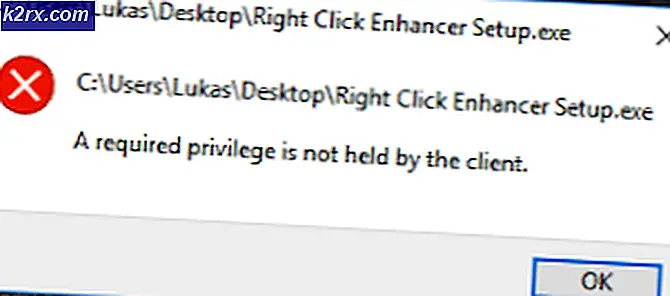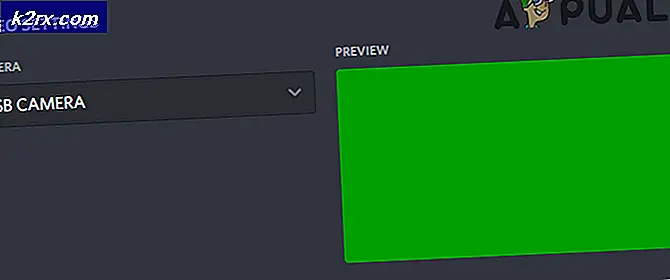Khắc phục: Ứng dụng Office đã gặp lỗi
Microsoft Office là một gói ứng dụng được sử dụng rộng rãi có chứa một bộ các ứng dụng hữu ích cần thiết để thực hiện các tác vụ văn phòng đơn giản cho các tác vụ phức tạp nhất. Vì vậy, nó được coi là một Blaster chủ như không có ai trong cuộc cạnh tranh của nó. Microsoft Office đã phát triển từ các phiên bản cũ của nó trong thập kỷ qua và bây giờ, tiên tiến hơn và nổi bật hơn trước đây.
Với việc phát hành Windows 10, Microsoft đã hứa hẹn khả năng tương thích tốt hơn cho tất cả các ứng dụng và các công cụ khác nhưng nó không hoạt động tốt với tất cả người dùng. Windows 10 hiện được cài đặt bởi hàng triệu người và một số người dùng gặp phải sự cố khi chạy Office trên Windows 10. Họ đã báo cáo lỗi tức là Chúng tôi rất tiếc, nhưng ứng dụng Office đã gặp phải lỗi đang ngăn nó hoạt động hoàn toàn trong khi cố gắng mở một ứng dụng văn phòng. Điều này đã xảy ra chủ yếu với Office 2013 sau khi nâng cấp Windows lên Windows 10. Vì vậy, chúng tôi sẽ cố gắng khắc phục sự cố này để Office trở lại hoạt động.
Lý do đằng sau vấn đề này:
Lỗi này có thể được gây ra do sự cố tương thích giữa Windows 10 và Office. Đôi khi, một số ứng dụng nhất định sử dụng để kích hoạt các vấn đề tương thích. Vì Windows 10 là một phiên bản mới nhất của Microsoft, Vì vậy, nó sẽ có một số vấn đề có thể được khắc phục.
Giải pháp khắc phục vấn đề này:
Bằng cách chạy trình khắc phục sự cố hoặc tinh chỉnh cài đặt tương thích theo cách thủ công, bạn có thể giải quyết sự cố này với Office. Thực hiện theo các phương pháp được đề cập dưới đây để hoàn thành công việc.
Phương pháp # 1: Tự động khắc phục sự cố
Nếu bạn không muốn tự mình chịu trách nhiệm và bạn muốn nó được tự động sửa, thì bạn có thể làm theo các bước được mô tả dưới đây.
1. Đi tới liên kết sau và tải xuống trình khắc phục sự cố của Microsoft để tự động khắc phục sự cố này.
2. Mở tệp đã tải xuống (phần mở rộng .diagcab) bằng cách nhấp đúp vào nó và cho phép Windows mở tệp đó.
3. Trình khắc phục sự cố sẽ mở ra yêu cầu bạn gỡ rối các vấn đề mới nổi. Nhấp vào nút Tiếp theo để cho phép phát hiện sự cố.
4. Nó sẽ khởi tạo quá trình phát hiện và nếu bạn có vấn đề với ứng dụng Office của bạn, nó sẽ đưa ra một lỗi cụ thể yêu cầu bạn bấm vào nút Tiếp theo để sửa chữa nó. Sau khi nó được thực hiện, kiểm tra các vấn đề để xem nếu nó được giải quyết.
Phương pháp # 2: Gỡ rối vấn đề này theo cách thủ công
Nếu bạn không muốn ứng dụng trình khắc phục sự cố tự động phát hiện sự cố và khắc phục sự cố hoặc phương pháp được đề cập ở trên không hoạt động trong trường hợp của bạn, thì bạn có thể thực hiện theo các bước bên dưới.
- Mở trình thám hiểm Windows và điều hướng đến C: \ Program Files (x86) \ Microsoft Office \ Office12 nếu bạn đã cài đặt phiên bản Windows 64 bit . Nếu bạn đã cài đặt phiên bản 32 bit, thì bạn có thể được yêu cầu điều hướng đến C: \ Program Files \ Microsoft Office \ Office12 .
Lưu ý: thư mục Office12 có thể khác ( Office14, office15 ) dựa trên phiên bản Office của bạn.
Mẹo CHUYÊN NGHIỆP: Nếu vấn đề xảy ra với máy tính của bạn hoặc máy tính xách tay / máy tính xách tay, bạn nên thử sử dụng phần mềm Reimage Plus có thể quét các kho lưu trữ và thay thế các tệp bị hỏng và bị thiếu. Điều này làm việc trong hầu hết các trường hợp, nơi vấn đề được bắt nguồn do một tham nhũng hệ thống. Bạn có thể tải xuống Reimage Plus bằng cách nhấp vào đây2. Bên trong thư mục, tìm ứng dụng văn phòng có vấn đề.
- Nếu đó là Word, hãy tìm tệp có tên là EXE
- Trong trường hợp Excel, tìm tệp EXE
- Trong trường hợp của PowerPoint, xác định vị trí exe và như vậy một cho các ứng dụng khác.
3. Nhấp chuột phải vào tệp bạn đã chọn ở bước trước và chọn Thuộc tính .
4. Trong cửa sổ thuộc tính, điều hướng đến tab Tương thích ở trên cùng và bỏ chọn hộp có nhãn là Chạy chương trình này ở chế độ tương thích . Sau đó, nhấp vào nút Áp dụng và OK tương ứng.
5. Kiểm tra lỗi một lần nữa để xem nếu nó được giải quyết.
Mẹo CHUYÊN NGHIỆP: Nếu vấn đề xảy ra với máy tính của bạn hoặc máy tính xách tay / máy tính xách tay, bạn nên thử sử dụng phần mềm Reimage Plus có thể quét các kho lưu trữ và thay thế các tệp bị hỏng và bị thiếu. Điều này làm việc trong hầu hết các trường hợp, nơi vấn đề được bắt nguồn do một tham nhũng hệ thống. Bạn có thể tải xuống Reimage Plus bằng cách nhấp vào đây